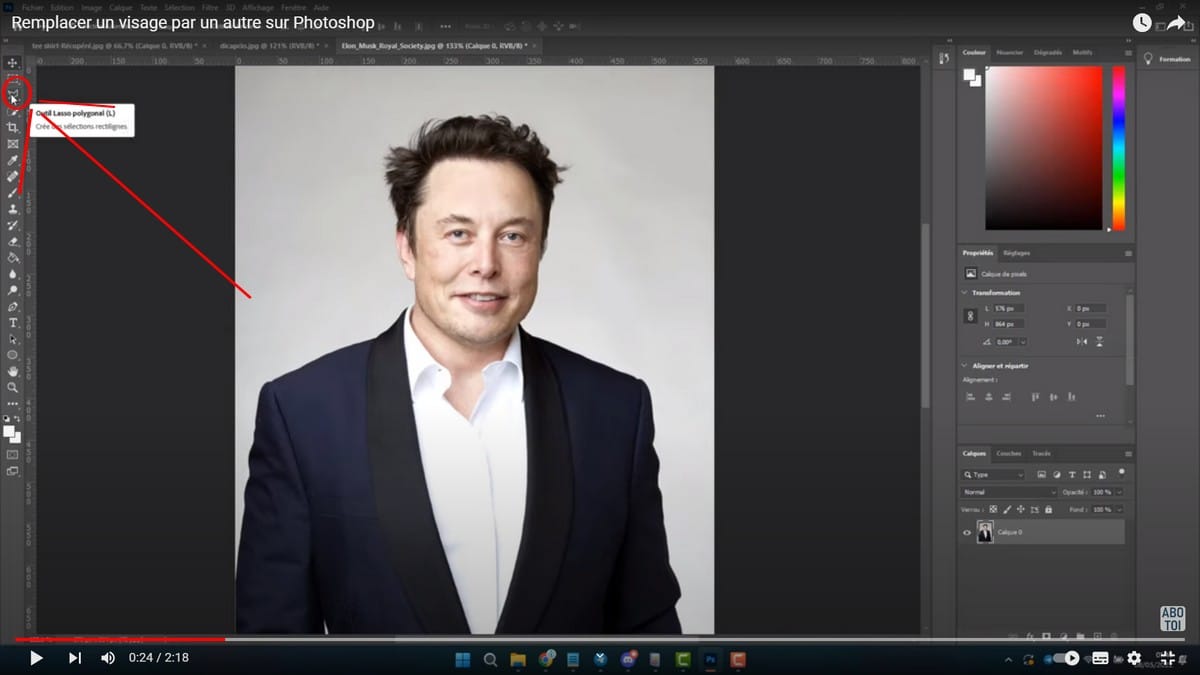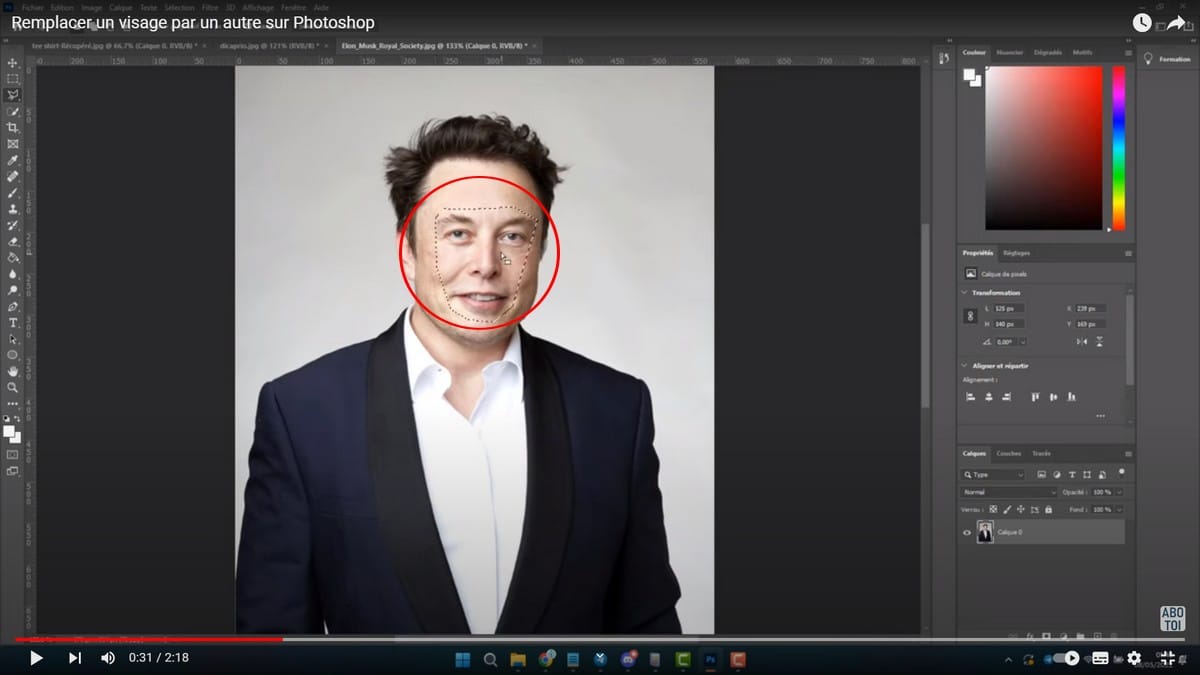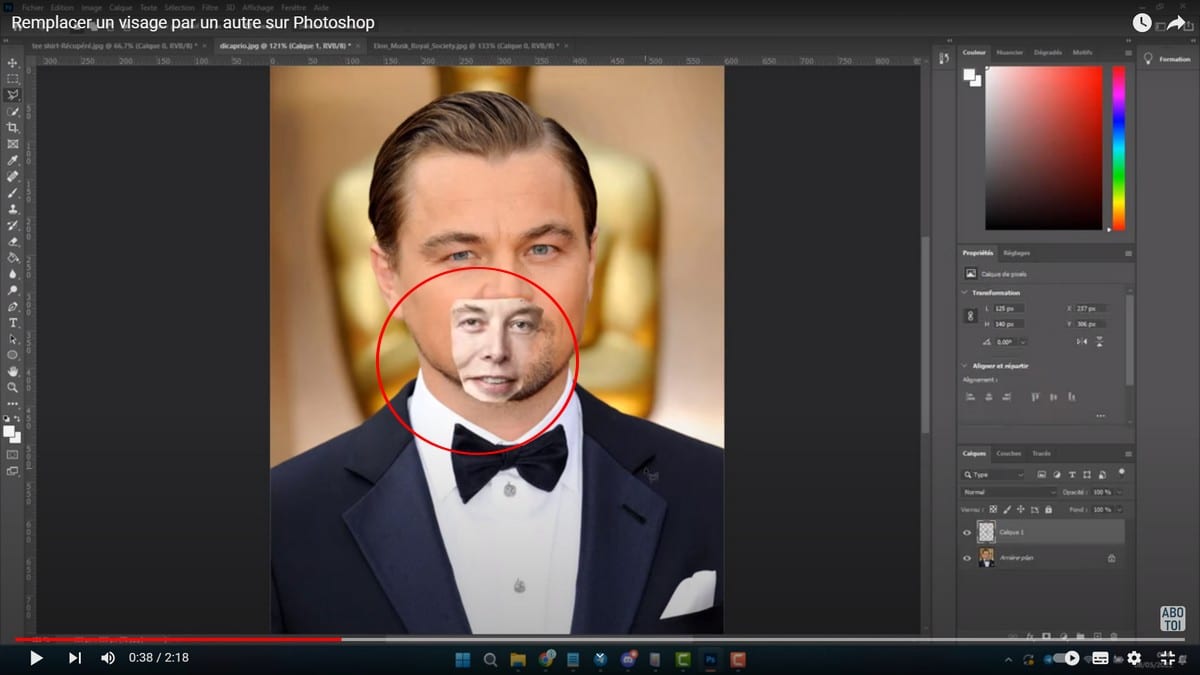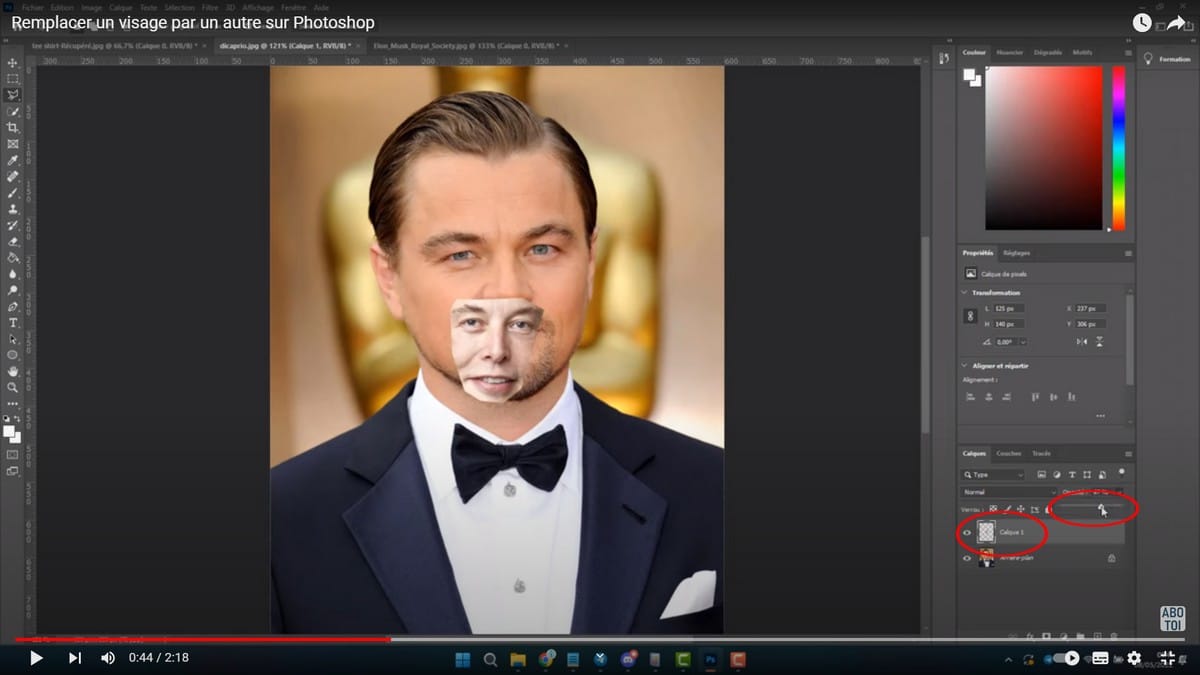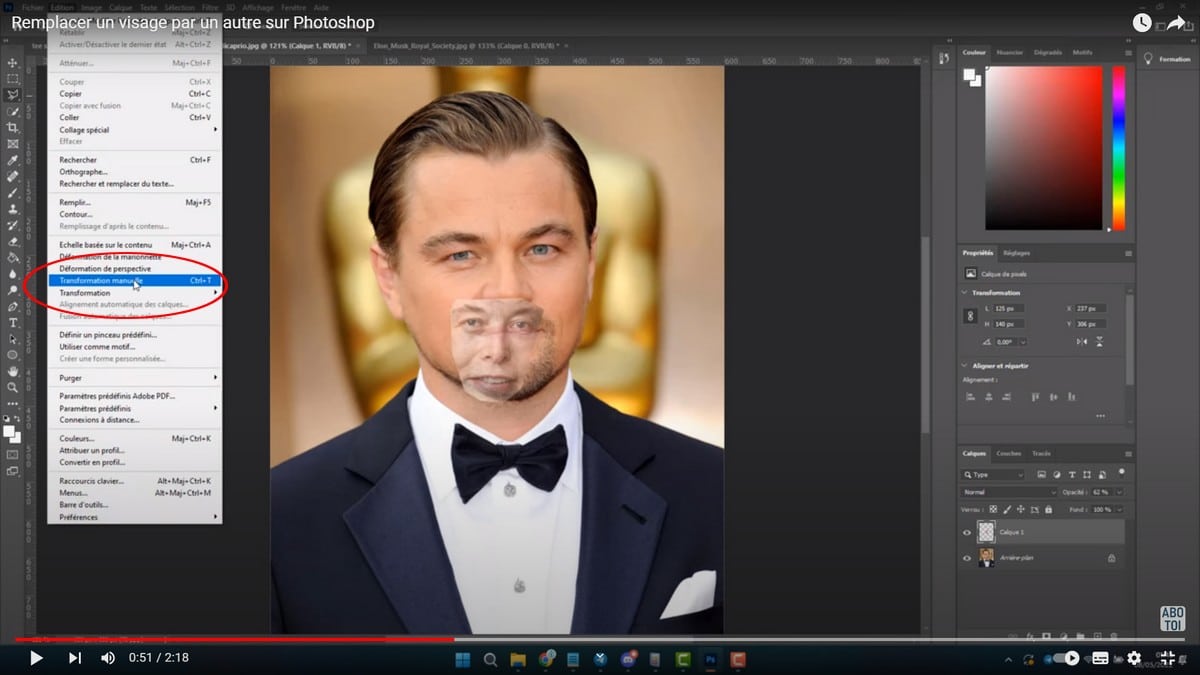Takket være Photoshop kan du udføre flere projekter. Photoshop er en software, som du kan sætte din fantasi i gang med. Faktisk bruger de fleste designere dette billedredigeringsværktøj til at skabe billeder. For eksempel er det muligt at erstatte et ansigt på et andet med Photoshop. Hvis du ikke ved, hvordan man gør det, lad os sammen i denne artikel opdage, hvordan man erstatter et ansigt med Photoshop?
Denne video forklarer i detaljer, hvordan man erstatter et ansigt med Photoshop:
Hvordan erstatter man et ansigt i Photoshop?
Her er de trin, du skal følge for nemt at erstatte et ansigt med Photoshop:
- Åbn først softwaren;
- Importer derefter 2 forskellige fotos til softwaren;
- Så er den første at vælge ansigtet på den første person ved hjælp af lassoværktøjet;
- Kopier markeringen ved at trykke Ctrl + C;
- Gå derefter til det andet billede og indsæt markeringen ved at gøre Ctrl + V;
- Gå til lagene til højre på din skærm, klik på laget på det første foto og reducer dets opacitet;
- Klik på Rediger og derefter Fri transformation;
- Flyt foto 1 og forstør det;
- Roter for at justere billedet, klik på Enter for at foretage ændringer;
- Hent valget af foto 1 igen ved at trykke på kontrol og på lag 1;
- Vælg lag 2, lås laget op ved at klikke på sikkerhedsikonet til højre på din skærm;
- Reducer udvalget en smule, gå til fanen Udvalg;
- Klik på Rediger, derefter Kontrakt;
- Vælg antallet af pixels, og klik på Ok;
- Klik på Slet-tasten for at fjerne ansigtet fra lag 2;
- Vend tilbage til lag 1, og indstil opaciteten til maksimum;
- Fravælg ved at klikke på markering og fravælg derefter;
- Flet de to lag sammen ved at klikke på begge og trykke på Kontrol;
- Gå til fanen Rediger, og derefter flette lag automatisk;
- Og til sidst skal du klikke på OK for at foretage ændringerne.
Nu ved du, hvordan du udskifter et ansigt med et andet ved hjælp af Photoshop.